すべてのページに同じ列または行をタイトルとして印刷するには
コンテンツを共同作業用に設定する
最終更新日時:2023/04/03 16:28:40
ラベルやヘッダーなど、各ページに繰り返して印刷する行や列を選択するには、[ページレイアウト]タブを開き、[ページ設定]グループの[印刷タイトル]を選択して、繰り返したい行や列を選択します。
タイトル行の指定
- [ページレイアウト]タブを開き、[ページ設定]グループの[印刷タイトル]を選択します。
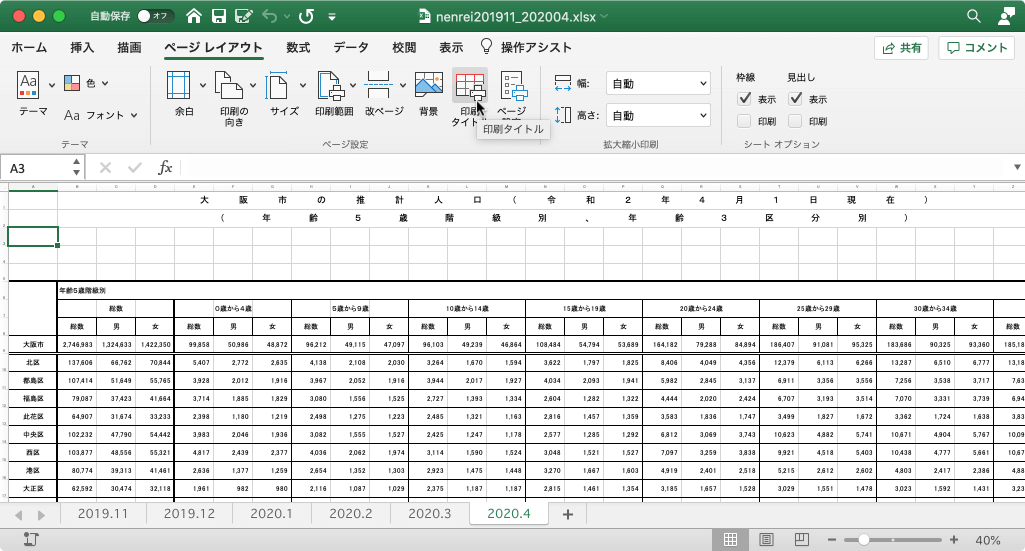
- [ページ設定]ダイアログボックスの[シート]タブが開かれたら、[タイトル行]ボックス右側の
 をクリックします。
をクリックします。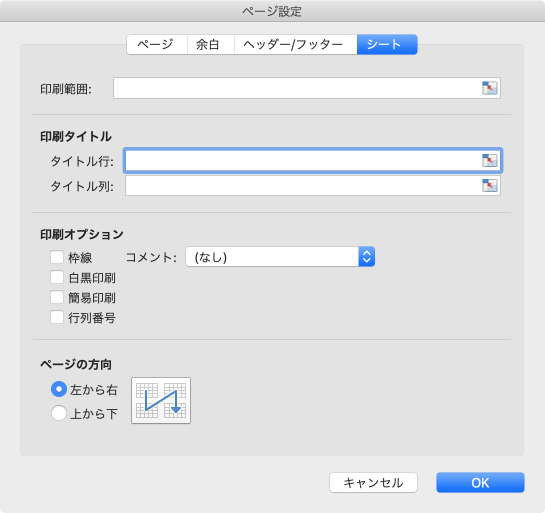
- ワークシートが表示されるので、タイトル行に指定したい行番号または行を上から下へドラッグします。
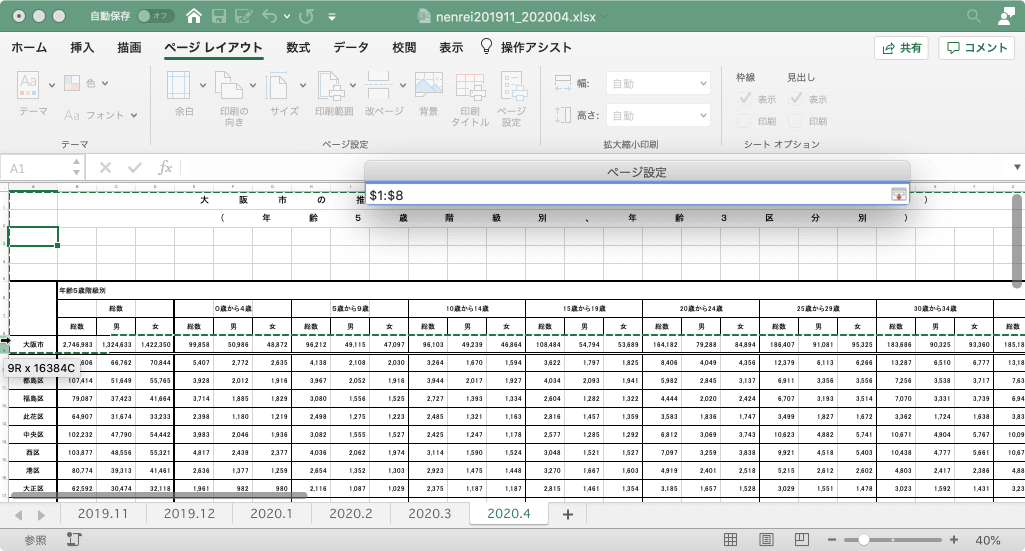
- タイトル行が指定できたら
 をクリックします。
をクリックします。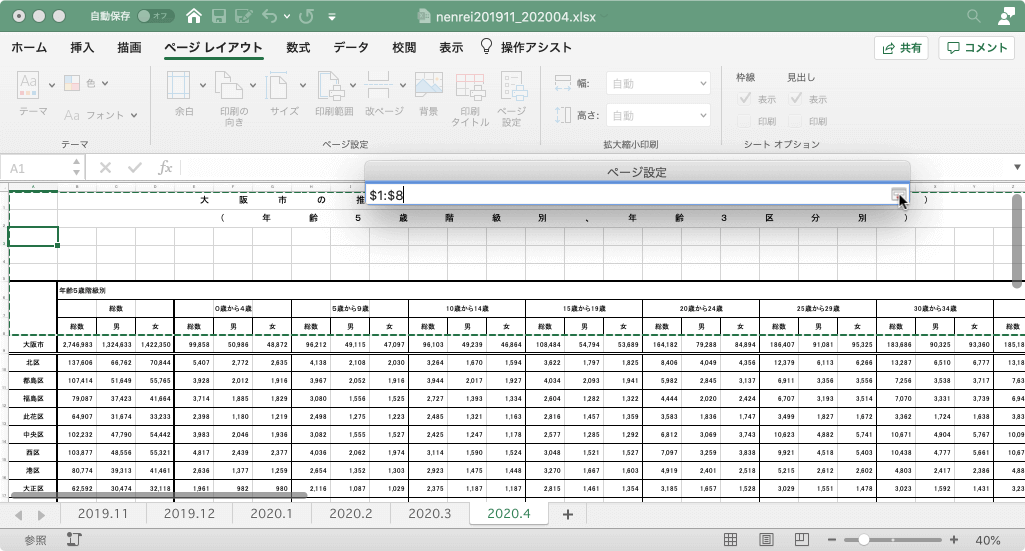
- タイトル行が指定されたら[OK]ボタンをクリックします。
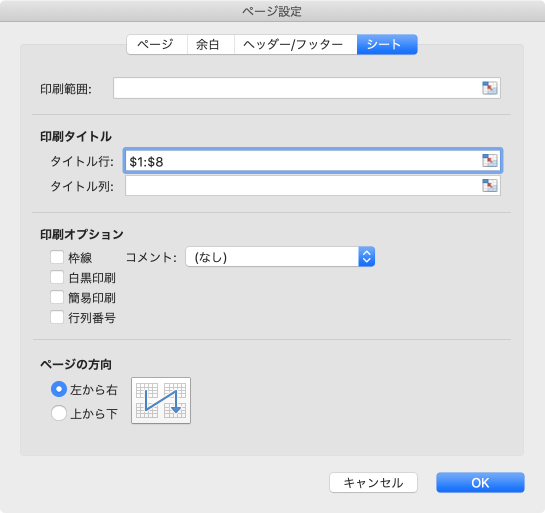
タイトル列の指定
- [ページレイアウト]タブを開き、[ページ設定]グループの[印刷タイトル]を選択します。
- [ページ設定]ダイアログボックスの[シート]タブが開かれたら、[タイトル列]ボックス右側の
 をクリックします。
をクリックします。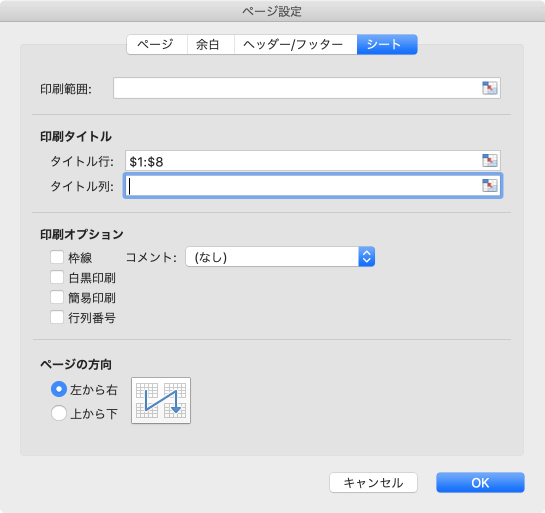
- ワークシートが表示されるので、タイトル列に指定したい列番号をドラッグします。
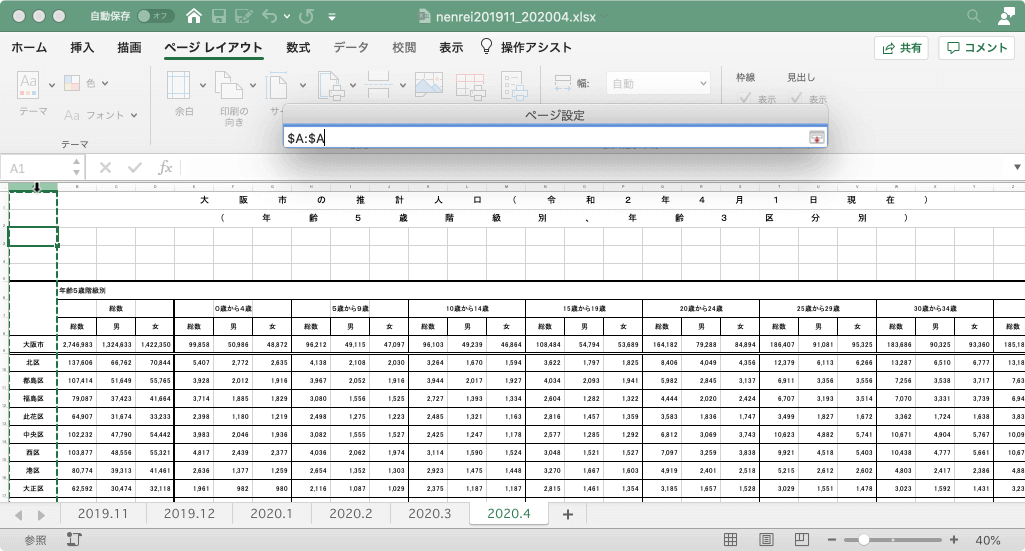
- タイトル列が指定できたら
 をクリックします。
をクリックします。 - タイトル列が指定されたら[OK]ボタンをクリックします。
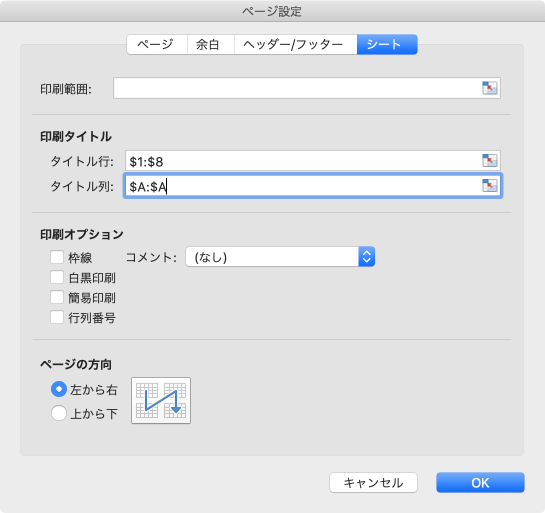
※執筆環境:Microsoft Excel for Mac バージョン 16.37
スポンサーリンク
INDEX

